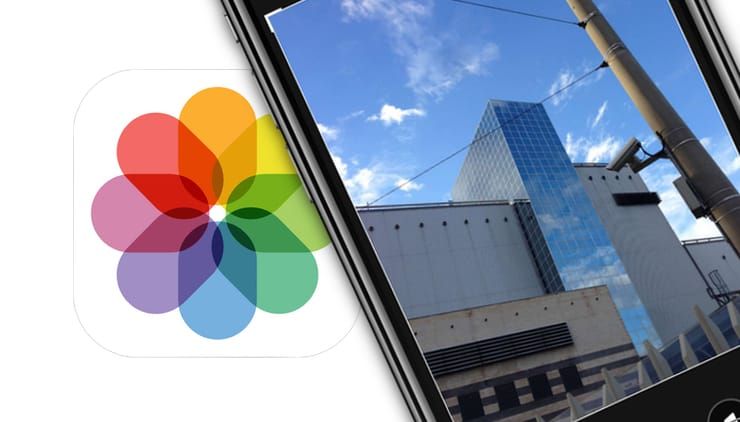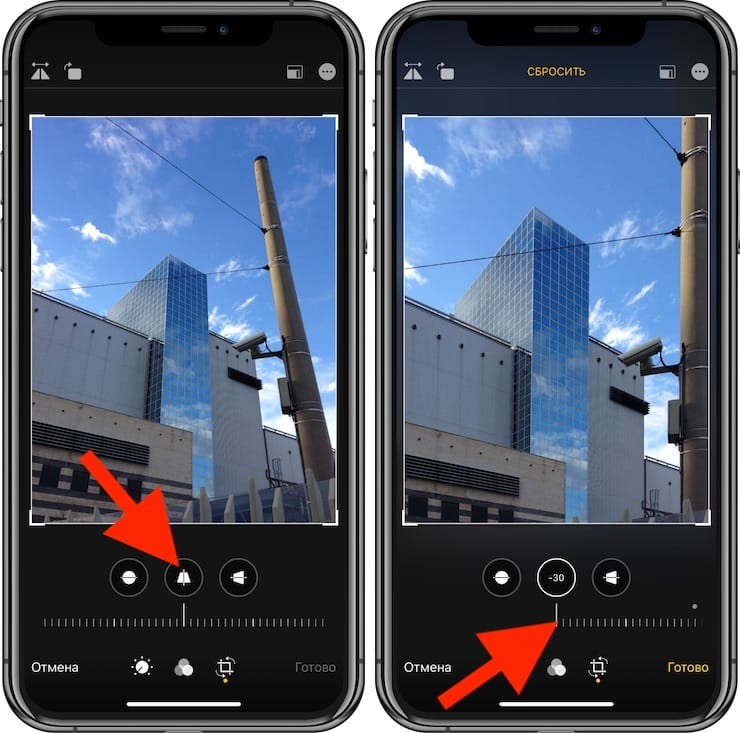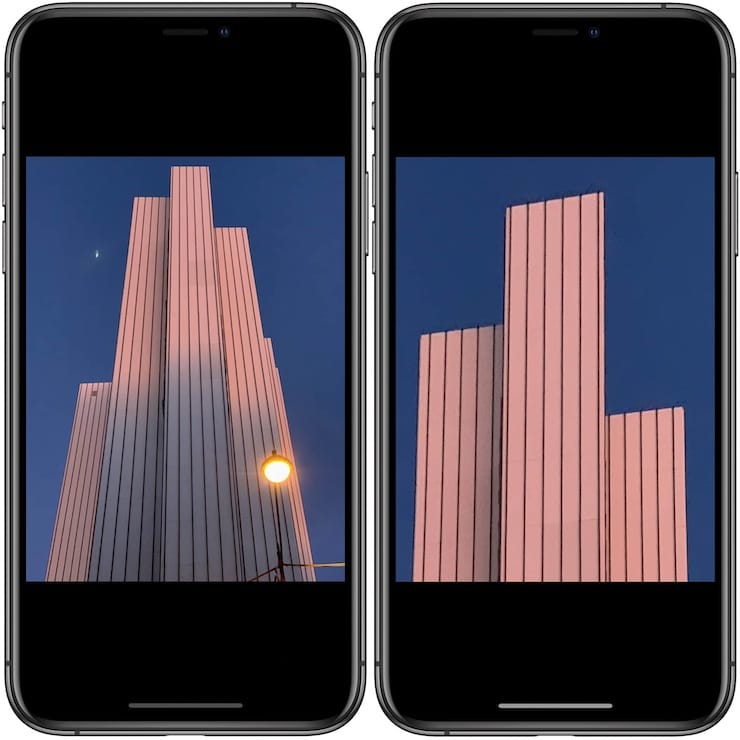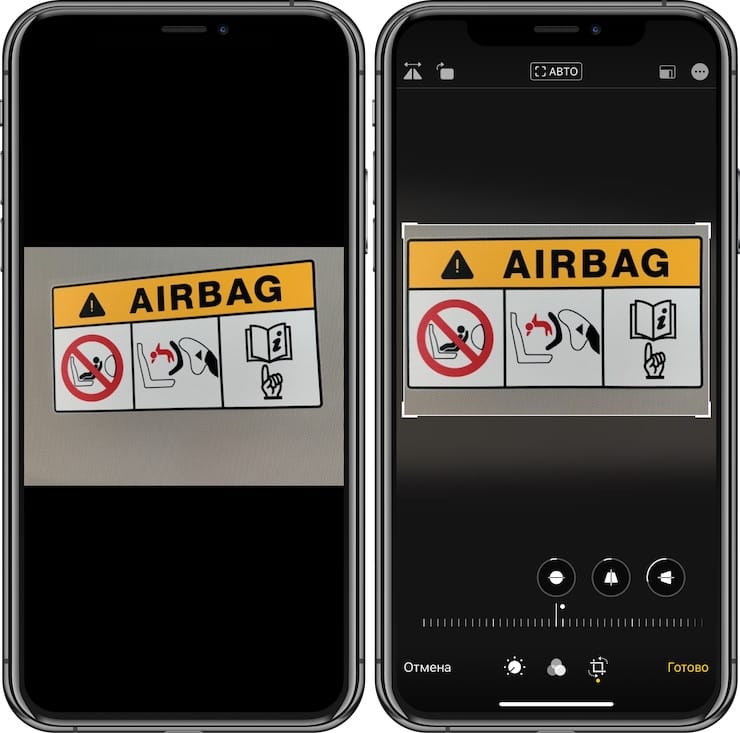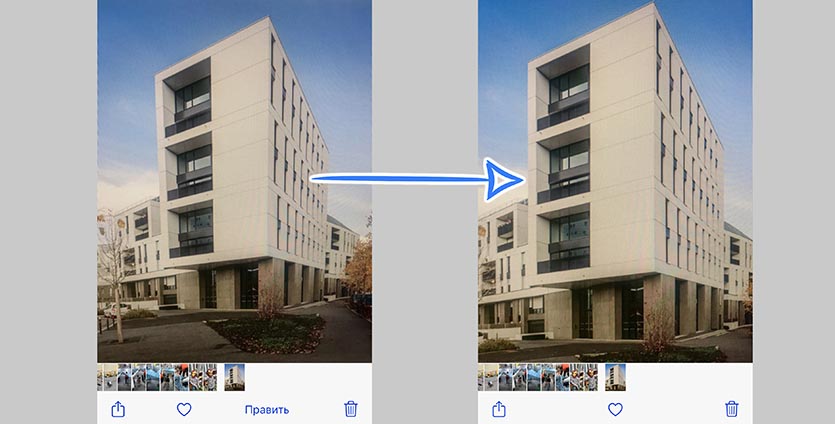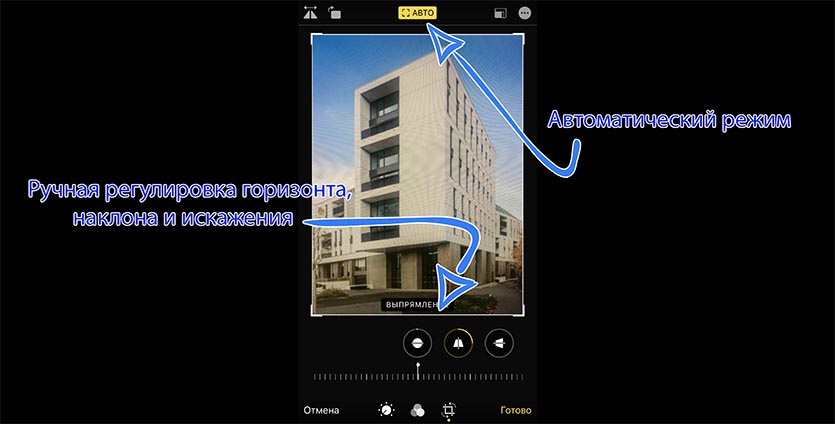- Как выпрямлять объекты и исправлять перспективу на фото в iPhone и iPad
- Как исправлять перспективу и выпрямлять объекты на фото в iPhone и iPad
- Более продвинутые фото-инструменты
- Как исправить неправильную перспективу или горизонт на фото в iPhone
- Как исправить фото с неправильной перспективой на iPhone
- Как отключить эффект перспективы для обоев в iOS 10
- Отключите эффект глубины перспективы обоев в iOS 10, переключившись на неподвижные обои
- Руководство
- Заворачивать
- 6 фатальных ошибок, которые убивают ваш Айфон
- Зачем перезагружать айфон
- Как пользоваться айфоном зимой
- Что делать, если Айфон быстро разряжается
- Геолокация на Айфоне
- Зачем обновлять iOS
- Можно ли заряжать Айфон в машине
Как выпрямлять объекты и исправлять перспективу на фото в iPhone и iPad
Функционал обрезки фотографий на iPhone или iPad присутствует очень давно. Кадрирование позволяет увеличить какую-то часть изображения, вырезая самое главное и не принимая во внимание несущественные детали по краям. Но с выходом iOS 13 и iPadOS 13 операционные системы для смартфонов и планшетов Apple могут делать нечто большее, чем просто обрезать или вырезать. В стандартном приложении «Фото» появилась возможность корректировать ошибки перспективы.
Если при фотографировании картины в галерее вы не держали iPhone параллельно стене, то ситуацию теперь можно исправить. Теперь можно также «закрепить» изображение небоскреба, чтобы верхушка того не отклонялась по мере удаления от точки съемки. Хорошей новостью является то, что эти инструменты для работы с перспективой просты в использовании. Как это работает?
Как исправлять перспективу и выпрямлять объекты на фото в iPhone и iPad
Представьте, что вы держите перед собой напечатанную фотографию. Если вы отодвинете верхний край от себя, изображение будет искажаться. Точно так же вы можете отодвинуть левый край и приблизить правый. На обычной печатной фотографии этот эффект трудно увидеть, но все равно вы существенно меняете геометрию изображения. Сделайте это с пикселями на готовом фото на iPhone или iPad, и эффект станет намного более явным, потому что фактически вы не наклоняете и не вращаете поверхность.
Для исправление ошибок перспективы:
1. Откройте необходимую фотографию в приложении Фото и нажмите кнопку Правка в правом верхнем углу.
2. Перейдите в раздел Обрезка.
3. Используйте ползунки:
- Выпрямление (проворачивает изображение по кругу);
- Вертикально (поворачивает изображение относительно вертикальной оси);
- Горизонтально (поворачивает изображение относительно горизонтальной оси);
а также изменяйте границы фото (тяните за рамку) для поворота изображения и исправления перспективы.
Как видите, использование опции Вертикально изменило перспективу на изображении. Вы можете использовать это для исправления ошибки кадрирования или для достижения более радикального специального эффекта.
Инструмент Вертикально работает для таких вещей, как здания и железнодорожные пути. Инструмент Горизонтально работает для исправления таких вещей, как картины на стенах (где вы, возможно, немного отошли в сторону).
Эти инструменты являются сами по себе мощными, но лучше всего их использовать для незначительных исправлений. И не потому, что сами инструменты не подходят для работы. Проблема в том, что радикальная корректировка перспективы приводит к обрезке большей части фотографии. Посмотрите на это:
Линии стали вертикальными, но большая часть фотографии пропала.
Когда вы фотографируете все, что включает в себя параллельные линии – здание, дорогу и все остальное – эти линии будут оставаться параллельными, только если они находятся в той же плоскости, что и датчик камеры. Дадим уточняющий пример. Если вы стоите перед высоким зданием и направите свою камеру прямо на него так, чтобы камера и передняя сторона здания были параллельны, тогда здание будет выглядеть плоским и квадратным.
Но как только вы наклоняете камеру назад, чтобы захватить верхнюю часть этого высокого здания, все меняется. Прямоугольное здание превращается в трапецию. Это называется «сходящимися вертикалями», легко понять почему. Вертикальные линии на изображении стремятся к «точке схода». С широкоугольным объективом, подобному использующегося в камерах смартфонов, эффект становится еще более ярко выраженным.
Старый, до-цифровой способ избежать этого, заключался в использовании специальной движущейся линзы. Она могла скользить вверх и захватывать верхнюю часть здания без необходимости наклонять камеру назад. Новый способ предполагает использование слайдера в приложении.
Как ни странно, сходящиеся вертикали часто воспринимаются дефектом фотографии, в то время как сходящиеся горизонтали, например, железнодорожные линии или дороги, уходящие вдаль, считаются допустимыми композиционными приемами.
Сравните это с этим более тонким исправлением:
Вы также можете исправить ошибки кадрирования и сделать так, что будете выглядеть стоящими прямо перед объектом во время совершения снимка. Вот пример тщательной коррекции, которая потребовала немного совместного использования инструментов поворота и горизонтальной перспективы:
Также стоит попробовать кнопку «Авто» в разделе обрезки, так как ей часто удается довольно точно догадаться, что именно требуется сделать.
Более продвинутые фото-инструменты
Теперь, когда редактирование перспективы встроено в приложение «Фото», сторонние приложения для коррекции перспективы могут показаться немного бессмысленными. Но некоторые из них предлагают все же мощные возможности. Например, Snapseed от Google может заполнить пробелы, оставленные инструментами. Это приводит к менее радикальным изменениям, что и видно на картинке. Но в большинстве случаев вы вполне можете положиться на мощные встроенные инструменты приложения «Фото».
Источник
Как исправить неправильную перспективу или горизонт на фото в iPhone
Не все пользователи iPhone умеют правильно расположить камеру смартфона при съемке архитектуры или больших объектов. В результате получаем неправильные пропорции в кадре или заваленный горизонт.
Раньше такие снимки приходилось передавать на компьютер и пытаться исправить в Photoshop. Сейчас можно сделать снимок лучше парой тапов в стандартном приложении Фото прямо на смартфоне.
? Спасибо re:Store за полезную информацию. ?
Как исправить фото с неправильной перспективой на iPhone
1. Открываем неудачное фото и нажимаем кнопку Править.
2. Переходим на вкладку Кадрирование.
3. Проверяем автоматический режим исправления снимка (нажимаем кнопку Авто в самом верху экрана).
4. Если автоматический режим вас не устроил, отключаем его и пробуем исправить кадр вручную.
Для корректировки будет доступно три ползунка. Первый вращает изображение, второй меняет вертикальный наклон, а третий – горизонтальный.
5. Нажимаем Готово для сохранения снимка.
После сохранения вы сможете вернуться к редактированию и еще подкорректировать кадр или вернуть снимку исходный вид.
Источник
Как отключить эффект перспективы для обоев в iOS 10
Если вас раздражает эффект перспективных обоев в iOS 10, вот как вы можете отключить его на iPhone, iPad, iPod touch.
Отключите эффект глубины перспективы обоев в iOS 10, переключившись на неподвижные обои
Несмотря на то, что Apple использует плоский дизайн для всей iOS, обои, которые скрываются за нашими экранами и домашними экранами, не делают. Компания решила, что было бы оправданно добавить что-то классное в микс, создав иллюзию глубины. Хотя это здорово и все, но это может раздражать на вид. Для некоторых людей это может стать причиной укачивания. Мудрее всего отключить эту функцию, добавив совершенно неподвижные обои. Но, конечно, вы хотите сделать это, не отключая функцию «Уменьшить движение» в «Доступность». В сегодняшнем руководстве мы покажем вам, как вы можете это сделать.
Руководство
1. Перейдите в приложение «Настройки».
2. Нажмите на обои.
3. Теперь выберите новые обои.
4. Выберите любые обои здесь. Ради этого руководства я продолжу опционы на акции. Это работает с любыми обоями, правда.
5. После того, как вы собираетесь установить обои, убедитесь, что вы выбрали Still из опции внизу, прежде чем нажать Set.
Ну вот и все. Переместите свой iPhone или iPad вокруг, и вы заметите эффект нулевой глубины повсюду. Все будет по-прежнему независимо от того, что вы делаете.
Заворачивать
Для многих пользователей эффект «Перспектива» выглядит потрясающе, особенно если у вас есть много обоев. Что-то, что заполнено множеством объектов и еще много чего. На довольно мягком фоне все выглядит довольно скучно. Выбор полностью за вами, какой эффект вы хотели бы иметь на обоях. Мне нравятся вещи на тихой стороне забора. Это намного проще для глаз и не дает мне ощущения распада.
Если вы хотите сделать все возможное с точки зрения сокращения движения, тогда вы можете перейти в Настройки> Общие> Специальные возможности> Уменьшить движение и включить опцию. Это полностью сократит анимацию и параллакс-эффекты в iOS 10, делая вещи более плоскими, чем плоскими. На самом деле, выбор этой функции может даже сделать ваш iPhone или iPad быстрым во многих случаях. В конце концов, ваше устройство больше не оказывает эффекта увеличения или уменьшения масштаба, когда вы переходите прямо в действие.
Источник
6 фатальных ошибок, которые убивают ваш Айфон
Заметили, что в коробки со смартфонами, в частности и с iPhone, перестали класть всевозможные инструкции по эксплуатации, оставив их изучение на сайте на откуп самим пользователям? Это не совсем правильно: раньше мы хотя бы почитывали их время от времени, а теперь узнаем о том, что неправильно используем смартфон из самых разных источников. Читатели нашего Telegram-чата часто интересуются, как правильно пользоваться iPhone, чтобы он прослужил как можно дольше? Не можем не ответить на это: собрали гайд по самым частым ошибкам в использовании iPhone, которые способны убить его за короткий промежуток времени. Запоминайте и больше никогда так не делайте!
Рассказываем о фатальных ошибках, которые медленно убивают ваш iPhone
Зачем перезагружать айфон
Специалисты Apple сами рекомендуют перезагружать iPhone хотя бы раз в неделю
Единого мнения по поводу перезагрузки iPhone нет, но даже сами специалисты из Apple рекомендуют это делать время от времени. Кроме того, перезагрузка iPhone помогает, когда приложения начинают вылетать или работать медленнее. Кроме того, те же специалисты рекомендуют перезагружать iPhone для профилактики хотя бы раз в неделю, ведь iPhone — это тот же компьютер, который работает намного лучше, если его не держать постоянно включенным. Этот пункт не является обязательным, а, скорее, рекомендательным. Кстати, мой коллега, журналист AppleInsider.ru Иван Кузнецов никогда не перезагружает свой iPhone, и у него на это есть свои причины.
Как пользоваться айфоном зимой
Холод — криптонит для любого смартфона. Производители едины во мнении по поводу диапазона температур, при котором можно пользоваться смартфоном. То же самое касается iPhone. Только есть одна проблема: в своих инструкциях никто не учитывает влажность воздуха в определенном регионе.
Не морозьте айфон: он разрядится и отключится. Придется отогревать
Из-за этого условные -2 градуса могут быть по ощущениям как -10. В общем и целом, каждый раз, когда вы пользуетесь iPhone на холоде, это негативно влияет на срок жизни аккумулятора. Если экран начал работать притормаживать, то немедленно убирайте его в теплое место. И ни в коем случае не заряжайте iPhone на морозе даже с помощью battery case.
Что делать, если Айфон быстро разряжается
Не тяните, если аккумулятор умирает слишком быстро
Apple указывает в своей инструкции, что батарея iPhone является расходным материалом. Ресурс истощается, из-за чего заряд расходуется намного быстрее. Если ваш iPhone отключается на морозе, сильно греется в процессе использования и не доживает до вечера, то это весомый повод задуматься о замене аккумулятора. Это чревато тем, что в старом аккумуляторе происходит разрушение внутренней конструкции и рост давление. Это грозит вздутием аккумулятора, который повреждает плату изнутри и корпус снаружи. У моего друга с iPhone SE, кстати, была точно такая же проблема.
А еще не забудьте подписаться на наш Яндекс.Дзен, чтобы знать чуточку больше остальных!
Геолокация на Айфоне
Отключайте геолокацию для некоторых приложений, чтобы сберечь аккумулятор
Многие приложения собирают сведения о геолокации, а пользователи по привычке дают разрешение для всех. Зачем это нужно для мобильного банка или приложения маркетплейса? Срочно отключайте, чтобы дать iPhone дожить до вечера. Да и встроенные приложения Apple ничем не лучше: Погода и Фото тоже фиксируют ваше местонахождение, причем Погода это может делать, даже когда активен экран с виджетом. Переключить геолокацию в Погоде на более разумный режим можно прямо в приложении в iOS 15:
- Зайдите в приложение Погода;
- Выберите список городов и нажмите три точки в правом верхнем углу;
- Нажмите «Уведомления» и выберите «Настройки»;
- Выберите пункт «При использовании приложения».
Теперь геолокация виджета с погодой будет обновляться только после входа в само приложение.
Зачем обновлять iOS
Обновляйте iPhone своевременно: в новых версиях содержатся патчи безопасности
Многие ошибочно полагают, что устанавливать обновления iOS — значит идти на поводу у Apple. С этого года данная версия нежизнеспособна: вы можете остаться на iOS 14 и устанавливать лишь обновления безопасности, если не хотите переходить на iOS 15. Но устанавливать обновления для iPhone важно для вашей же безопасности, а не только для получения новых функций. Для Apple не столь важно, сколько лет вашему устройству: компания выпускает обновления iOS даже для устаревших смартфонов, которыми многие пользуются, если выявляется критическая ошибка.
Можно ли заряжать Айфон в машине
На этом обжигались многие мои друзья. Автомобильные зарядки весьма опасны, а опасность существует вне зависимости от стоимости аксессуара. Рынок наводнен некачественными автомобильными зарядками, у которых минимальный набор некачественных компонентов. Кроме того, в нестабильной автомобильной цепи требования к зарядке возрастают.
Старайтесь не заряжать iPhone в машине
К сожалению, многие iPhone подвергаются воздействию таких аксессуаров из-за нестабильного напряжения. Стоит отметить и то, что iPhone в машине в большинстве случаев используется как навигатор — устройство начинает сильно греться и не остывать. Добавьте к этому и то, что многие держатели установлены на лобовом стекле — в теплое время года нагрев многократно возрастает.
Раз уж речь зашла о проблемах iPhone, то будьте осторожны при покупке старой модели. А лучше — никогда не покупайте такие модели. Об этом мы рассказали в специальном разборе.
Источник